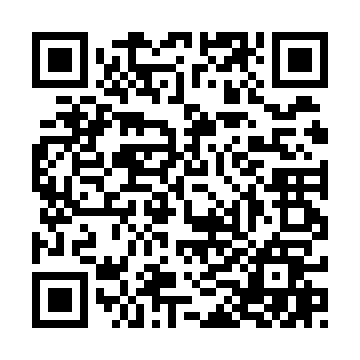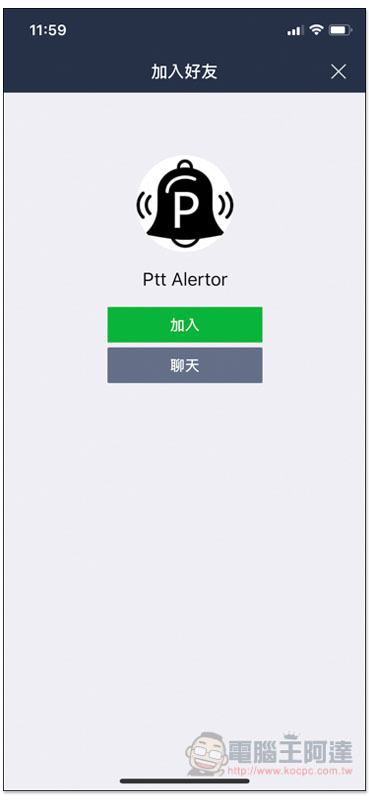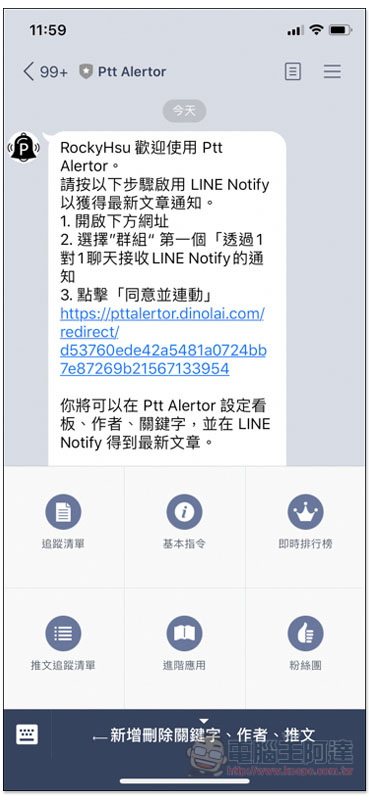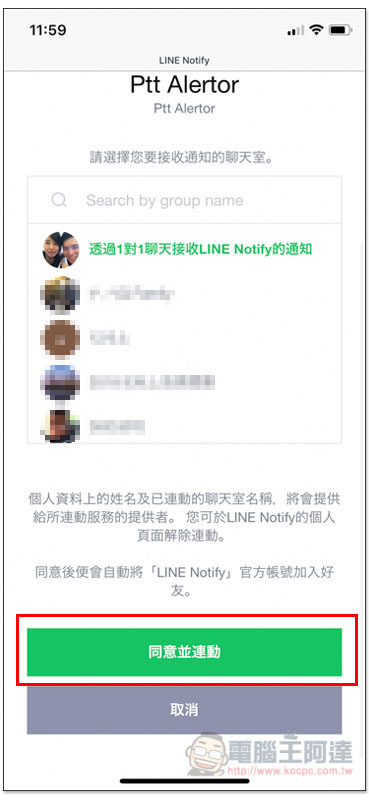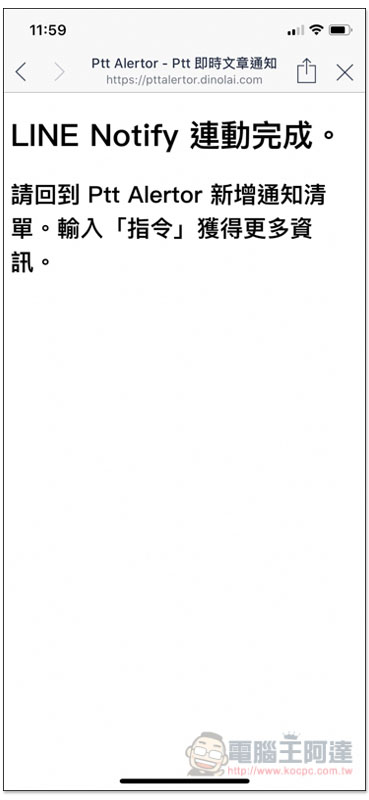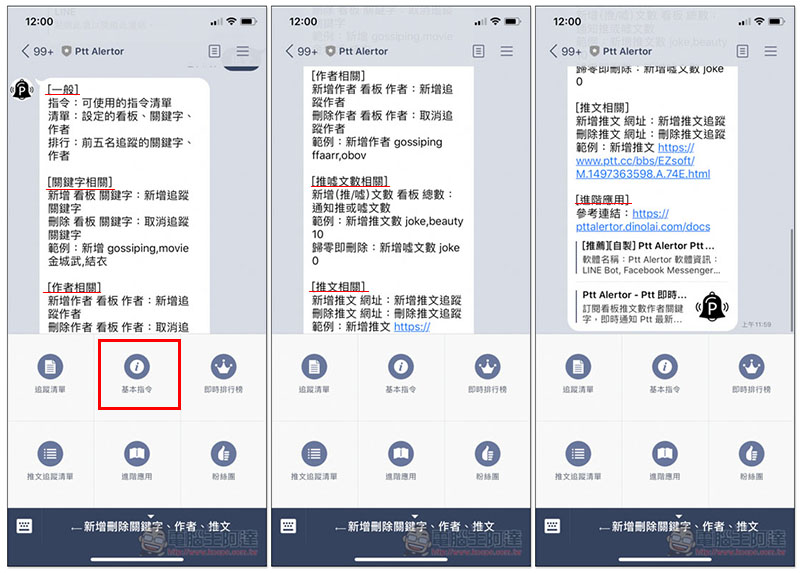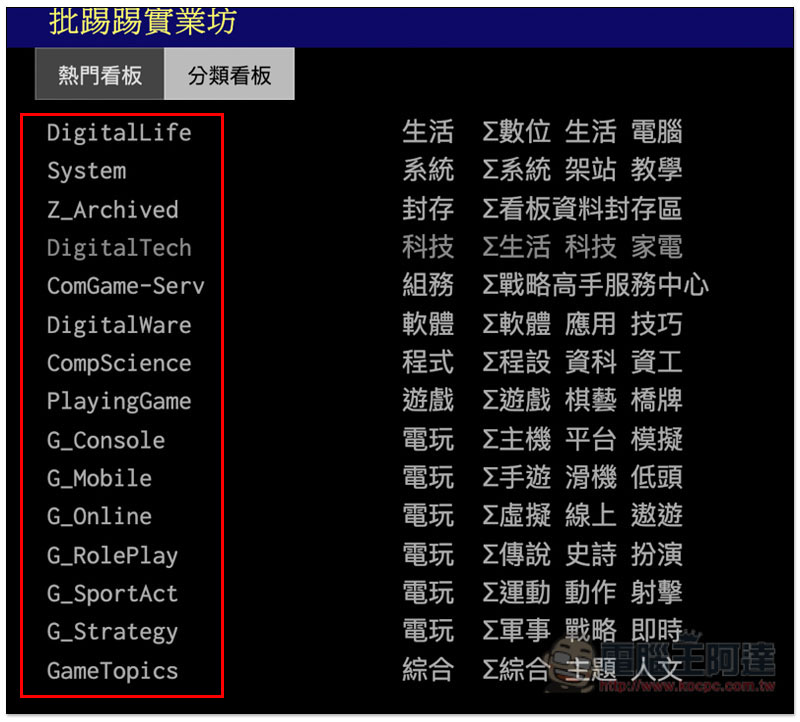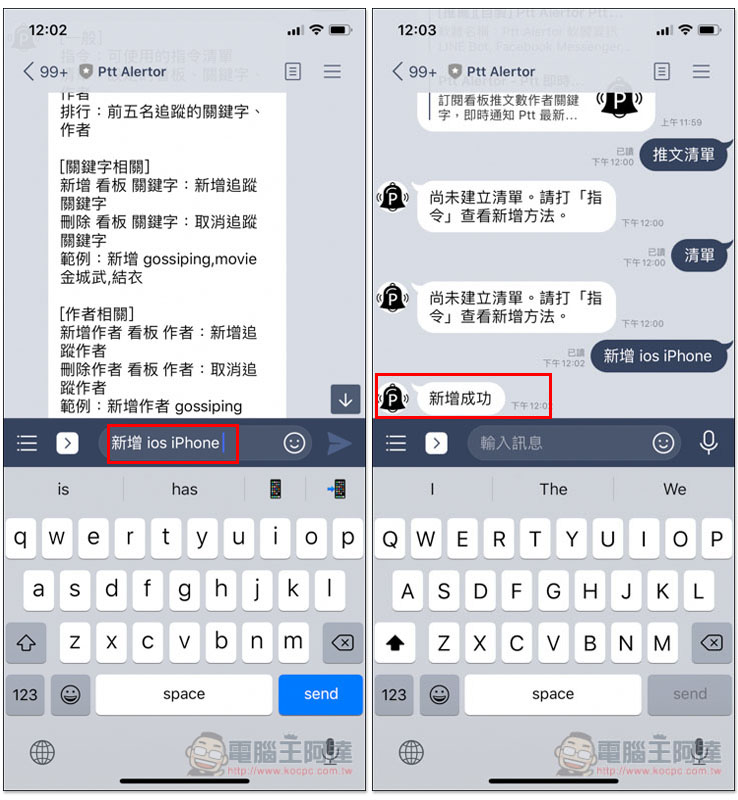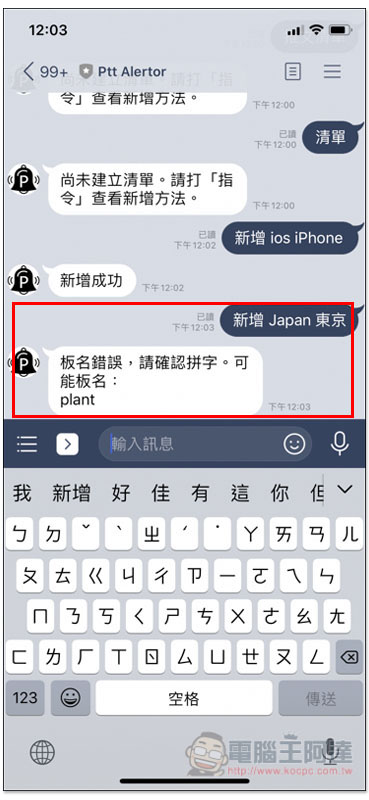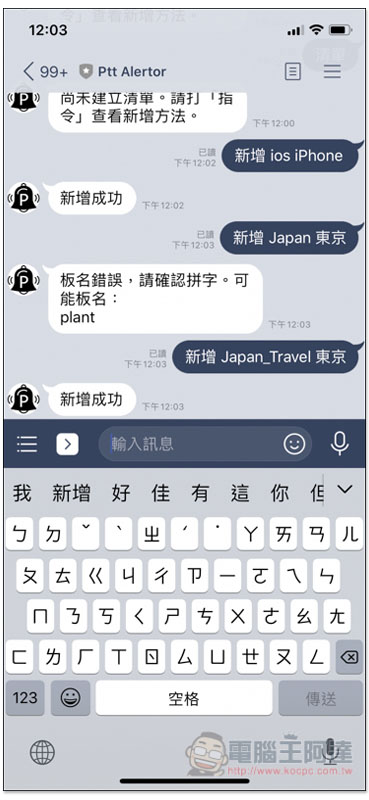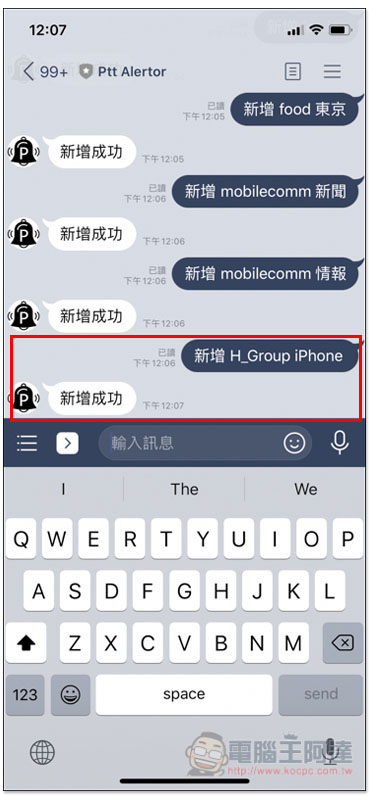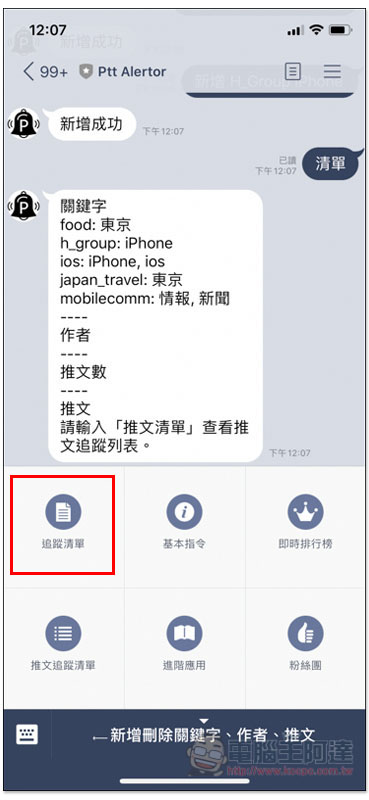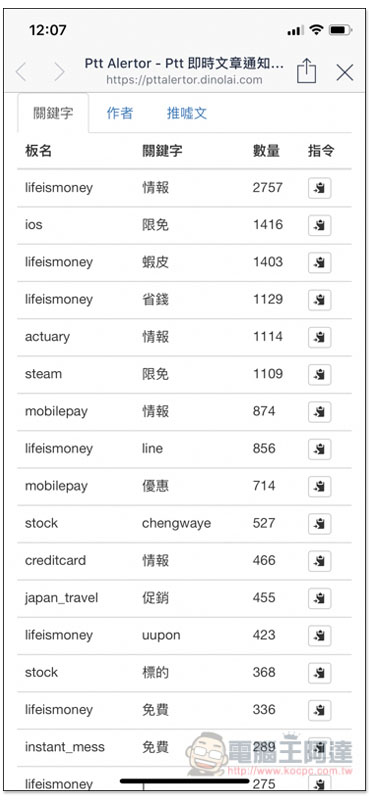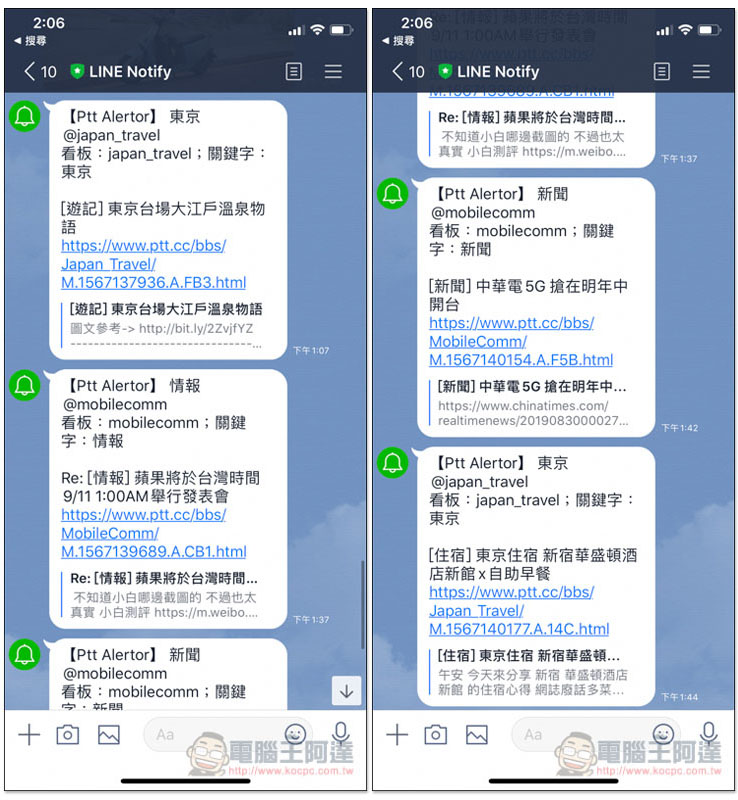PTT 每天都有大量豐富的新聞、推文,而為了不錯過任何感興趣的內容,很多人每天都會花非常多時間在爬文,其實 LINE 就有這麼一個 Ptt Alertor 機器人 ,可以幫你省下很多時間。它能訂閱 PTT 看板的關鍵字,只要設定好,一有相關的新主題或回文出現時,你的 LINE 就會收到通知。也能追蹤作者、某篇的推文、甚至是指定推/噓文數量都行,非常好用,下面也來教大家怎麼使用。
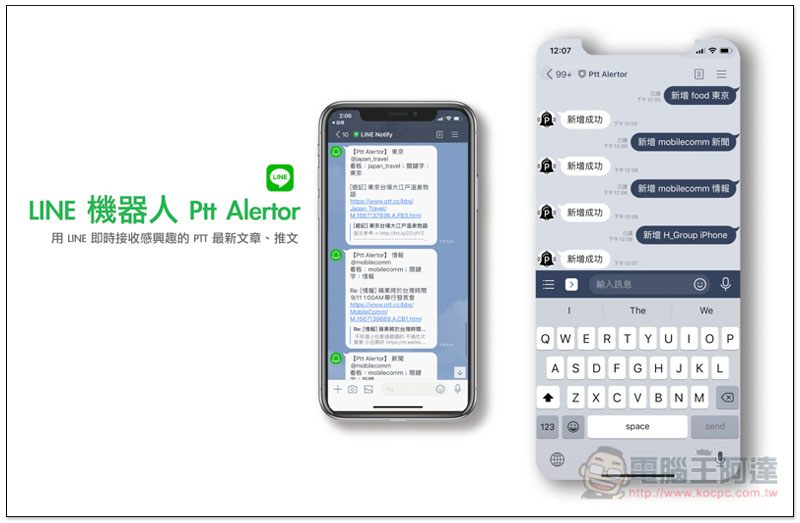
Ptt Alertor 機器人 介紹
使用這款機器人前,必須先加入 LINE 官方的 LINE Notify 好友,因為通知是透過 Notify 聊天室發送(LINE 本身設計問題),不是 Ptt Alertor。(點我加 LINE Notify 好友)
下圖是 Ptt Alertor 好友的 QR Code,你也能點我加入好友,或是搜尋 LINE ID「@vxl5146r」:
按 ”加入“:
下方就是 Ptt Alertor 的聊天室畫面,選單有六個功能,主要都是查詢,訂閱 PTT 關鍵字有規定的指令,等等下方會再介紹。使用前必須同意並連動 LINE Notify,點選畫面中第 3 點的網址:
會進到這畫面,選擇第一個「透過 1 對 1 聊天接收 LINE Notify 的通知」,然後按下方同意並連動:
出現這段字就代表成功,按右上角 X 關閉:
回聊天視窗後,按下方的基本指令可查看所有訂閱格式規定,共有六大項,一般、關鍵字相關、作者相關、推噓文數相關、推文相關、與進階應用:
基本上指令都差不多,但輸入的字有一點不同,看起來有些複雜,實際上你只要嘗試一兩次後,就能大概懂它的規則,我以關鍵字相關為例。
輸入格式:新增 看板名稱 關鍵字,這三個你比較有疑問的應該只有看板名稱,到底是要輸入哪一個?左邊的 “英文” 看板名稱:
以下圖為例,我想要訂閱 iOS 看板中的 iPhone 關鍵字,未來有出現 iPhone 的新文章、回文,都會即時推送通知給我。輸入:新增 ios iPhone,出現新增成功就代表對了:
記得看板完整英文名稱都要輸入,不能只有關鍵字,要不然會回覆板名錯誤,找不到:
如下圖,看板完整英文名稱是 Japan_Travel,這段指令代表我要訂閱 Japan_Travel 看板中的東京關鍵字:
PTT 中所有看板都能訂閱,即便是第一頁的 Group,H_Group 是戰略高手 遊戲、數位、程設也行,不過我不確定是否能透過這方法訂閱這 Group 內的所有看板關鍵字,目前我是還沒收到任何有關 iPhone 關鍵字新文章,所以建議設最裡面的看板名稱會比較保險:
按選單中的追蹤清單,可以查看你目前已經追蹤哪些看板、關鍵字,以及其他指令的內容:
即時排行榜可以查看目前哪需看板、關鍵字最多人追蹤,如果你也有興趣,按右側圖示可直接複製新增的指令:
有新文章出現時,LINE Notify 就會發送通知給你,如下圖所示,點選網址即可查看該文章:
其他訂閱格式的指令都大同小異,如果真的看不太懂,開發者官網也有說明,想瞭解更多的人可以點我前往。
補充資料
Ptt Alertor 好友連結:點我前往
LINE Notify 好友連結:點我前往